一、定义
IF函数一般是指程序设计或Excel等软件中的条件函数,根据指定的条件来判断其“真”(TRUE)、“假”(FALSE),根据逻辑计算的真假值,从而返回相应的内容。可以使用函数IF对数值和公式进行条件检测。
二、功能或用途
IF函数是逻辑判断函数,如果指定条件的计算结果为TRUE,IF函数将返回某个值;如果该条件的计算结果为FALSE,则返回另一个值(注意:两个条件互为非此即彼的逻辑关系,例如合格和不合格)。If函数可以分为单个条件的判断和多个条件的判断(即IF函数的嵌套使用)
三、函数格式
1、函数语法
|
中文 |
IF(测试条件,结果1,结果2) |
|
IF(测试条件,结果为真返回值,结果为假返回值) |
|
|
英文 |
IF(logical_test,value_if_true,value_if_false) |
注意:公式中的逗号以及双引号,必须在英文输入法情况下输入,否则会出现公式或函数错误。
2、参数说明
(1)Logical_test表示计算结果为TRUE或FALSE的任意值或表达式。
例如,A1=100就是一个逻辑表达式,如果单元格A1中的值等于100,表达式即为TRUE,否则为FALSE。本参数可使用任何比较运算符[=(等于)、>(大于)、>=(大于等于)、<=(小于等于等运算符)]。
(2)Value_if_true表示logical_test为TRUE时返回的值或表达式;如果logical_test为TRUE并且函数省略了value_if_true,则直接返回TRUE。
例如,如果本参数为文本字符串“预算内”而且logical_test参数值为TRUE,则IF函数将显示文本“预算内”。如果logical_test为TRUE而value_if_true为空,则本参数返回数值0。如果要显示TRUE,则请为本参数使用逻辑值TRUE。
(3)Value_if_false表示logical_test为FALSE时返回的值或表达式;如果logical_test为FALSE并且函数了省略value_if_false,则直接返回FALSE。
例如,如果本参数为文本字符串“超出预算”而且logical_test参数值为FALSE,则IF函数将显示文本“超出预算”。如果logical_test为FALSE且忽略了value_if_false(即value_if_true后没有逗号),则会返回逻辑值FALSE。如果logical_test为FALSE且value_if_false为空(即value_if_true后有逗号,并紧跟着右括号),则本参数返回数值0。
3、注意事项
IF函数是可以根据实际需求进行多次嵌套使用的,但根据不同的文件格式会出现不同次数的嵌套情况;一般有以下两种:
(1)Excle文件命名格式为“.XLS”时,支持IF函数最多的嵌套次数为7层;
(2)Excle文件命名格式为“.XLSX”时,支持IF函数最多的嵌套次数为64层。
综上所述,如果需要嵌套超过8层且少于64层函数的,可以先将Excle文件另存为“.XLSX”格式之后,再进行IF函数的嵌套使用。
四、操作方法
方法一:打开excle软件,输入所需的表格数据,找到所填资料的第一行,找到工具栏的“fx”或者点击菜单栏的“公式”,然后点击“插入函数”、“常用函数”或者“逻辑函数”,在出现的函数框中选择“IF”函数,就可以打开IF函数编辑窗口。
方法二:打开excle软件,在所需的表格内直接输入自己需要的公式或函数的英文字母进行查找,如输入IF函数,则可以直接在单元格内输入“=IF”,就会出现函数选择提示框。
五、实用案例
1、IF函数单条件运用
(1)学生成绩是否及格的判断
在学校的日常教学中,经过一个学期的学习,老师们会安排学生们进行统一考试,摸清学生们的学习情况,在考完试后对考试成绩进行统计之后,统计学生的及格率时,不可能一个一个的去数去统计,这个时候如果使用IF函数就会方便很多。
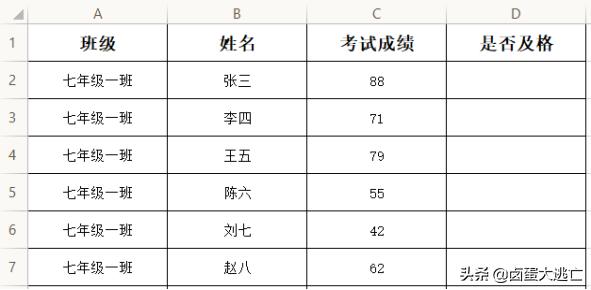
如上图表格中的数据,考试成绩为60分以上(含60分)为及格,60分以下为不及格,需要在D列标注出来。
则在D列执行如下函数:
在D2单元格输入:=IF(C2>=60,"及格","不及格"),再把此单元格公式往下填充,即可;如果有100个数据,可以在D2单元格输入:=IF(C2:C101>=60,"及格","不及格"),然后下拉填充即可。如下图红框所示:
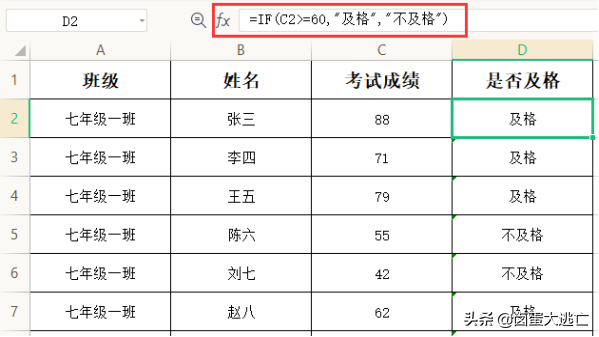
公式说明:公式=IF(C2>=60,"及格","不及格")中,C2>=60为条件,当条件为真时,返回“及格”,否则返回“不及格”。
(2)销售员工业绩的判断
在大型销售公司,员工的人数比较多,每个员工的工作业绩统计非常麻烦,这个时候如果使用IF函数会提高很多工作效率。
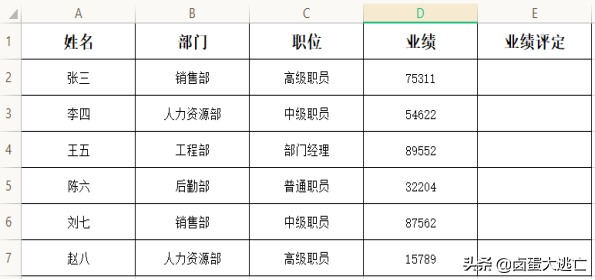
如上图表中数据,设置员工业绩大于50000为优秀,小于50000为良好。
则在E列执行如下函数:
在E2单元格输入:=IF(D2>50000,"优秀","良好"),再把此单元格公式往下填充,即可;如果有100个数据,可以在E2单元格输入:=IF(D2:D101>50000,"优秀","良好"),然后下拉填充即可。如下图红框所示:
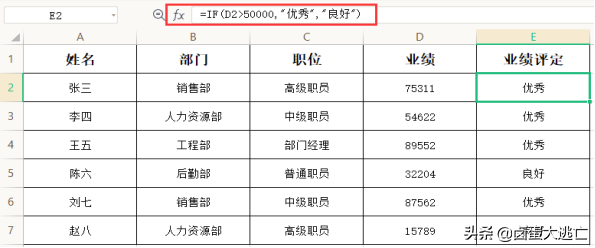
2、IF函数嵌套多条件运用
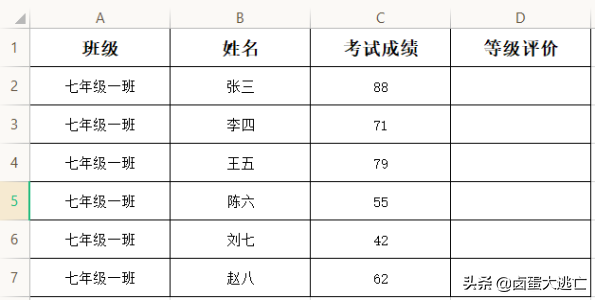
如上图表格中的数据,考试成绩为成绩≥90显示:优;80≤成绩<90显示:良;70≤成绩<80显示:中;60≤成绩70显示:合格;成绩<60,则显示:差;需要在D列标注出来。
则在D列执行如下函数:
在D2单元格输入:=IF(C2>=90,"优",IF(C2>=80,"良",IF(C2>=70,"中",IF(C2>=60,"合格","差")))),再把此单元格公式往下填充,即可;如果有100个数据,可以在D2单元格输入:=IF(C2:C101>=90,"优",IF(C2:C101>=80,"良",IF(C2:C101>=70,"中",IF(C2:C101>=60,"合格","差")))),然后下拉填充即可。如下图红框所示:
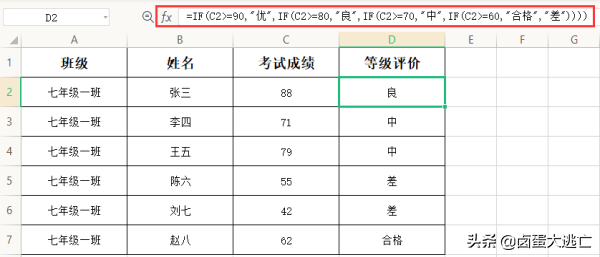
公式说明:公式=IF(C2>=90,"优",IF(C2>=80,"良",IF(C2>=70,"中",IF(C2>=60,"合格","差")))),由4个IF函数组成,即在一个IF函数中嵌套了三个IF函数。
第一个IF函数的测试条件为C2>=90,如果条件为真,则结果返回"优",否则执行IF(C2>=80,"良",IF(C2>=70,"中",IF(C2>=60,"合格","差")))。
第二个IF函数的测试条件为C2>=80,如果条件为真,则结果返回"良",否则执行IF(C2>=70,"中",IF(C2>=60,"合格","差"))。
第三个IF函数的测试条件为C2>=70,如果条件为真,则结果返回"中",否则执行IF(C2>=60,"合格","差")。
第四个IF函数的测试条件为C2>=60,如果条件为真,则结果返回"合格",否则结果返回"差"。
在写IF函数嵌套多条件公式时的注意事项:
1.在输入函数的内容时,需要将输入法切换为英文格式;
2.大于等于的表达式为>=,切不可写成≥或≧;
3.在输入括号时同时输入左括号和右括号,这样括号数量和层级就不会出现问题,养成良好的习惯对以后学习其他函数也是很有帮助的。
4.IF函数判定的数值区间要涵盖齐全,案例中对大于90,小于60的数值全部进行了包含。
5.IF函数要按照从低到高或者从高到低顺序进行嵌套排列。就像我们示例,我们就按照从高到底的顺序。千万不能>=90之后紧接着判断>=60,这样跳跃式的。






